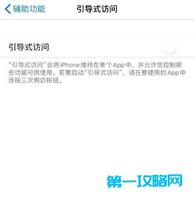iPhone上的AR功能的使用方法和步骤
您想通过在苹果手机上融入数字元素来体验增强现实吗?继续阅读本文,因为您现在可以通过多种解决方法来做到这一点。
要在 iPhone 上使用 AR,请打开地图并输入您想要的目的地。点击“步行”模式,选择“开始”,然后选择增强现实图标。
为了让您更轻松,我们花时间编写了有关如何在 iPhone 上使用 AR 的全面分步指南。
iPhone 上的增强现实是什么?
苹果推出了采用最新 AR 技术的 iPhone,该技术名为LiDAR。iOS 用户可以轻松改变现实,足不出户即可体验冒险。
只需轻按几下即可增强用户体验,增强现实或 AR 超越了现实与计算机生成内容之间的界限。AR 的主要好处是它有助于将感官信息与数字化内容相结合,为用户提供真实的体验。
在 iPhone 上使用 AR
如果您不知道如何在 iPhone 上使用 AR,我们的以下 8 种分步方法将帮助您轻松完成此任务。
方法#1:使用地图应用程序
要通过地图应用程序在 iPhone 上使用 AR,请执行以下步骤。
- 打开地图。
- 输入您的目的地。
- 选择“步行”模式。
- 点击“开始”。
- 点击增强现实图标。
- 使用相机扫描周围环境,即可在 iPhone 上获取AR 方向 指示!
在地图应用程序上使用增强现实目前仅限于主要城市,包括纽约、旧金山、洛杉矶、华盛顿特区、费城和圣地亚哥。
方法#2:使用Measures应用程序
您可以通过 iPhone 上的 Measures 应用程序按照以下步骤使用 AR。
- 开放措施。
- 扫描环境。
- 选择并扫描附近的 表面进行测量。
- 将点 放在要测量的表面的一侧 边缘,然后点击“+”。
- 拖动相机,将点放在表面的另 一边,然后再次点击“+” ,即可在 iPhone 上使用 AR获得准确的 测量结果!
方法#3:使用 Clips 应用程序
在 iPhone 上使用 AR 的另一种方法是使用 Clips 应用程序,步骤如下。
- 打开应用商店。
- 下载Clips并启动该应用程序。
- 点击“项目”,选择要打开的视频,然后选择星形图标。
- 选择六边形图标,选择“开始扫描”,然后点击“开始效果”。
- 选择您想要使用的AR 空间,然后点击“X”,即可通过 iPhone 上的 AR 实时为您的环境添加有趣的效果!

方法#4:使用 Snapchat
还可以通过以下步骤在 iPhone 上将 AR 与 Snapchat 结合使用。
- 打开Snapchat。
- 点击屏幕即可访问 AR 注入的效果/滤镜。
- 切换到后置摄像头。
- 选择注入 AR 的滤镜,例如 Bitmoji 滤镜。
- 通过捏合或张开来根据您的喜好调整 Bitmoji 的大小,仅此而已!
方法#5:使用 ARki 应用程序
如果您是一名设计师或建筑师,想要将您的愿景变为现实,ARki 应用程序可以帮助您通过以下步骤在 iPhone 上使用 AR 来实现这一目标。
- 打开应用商店。
- 下载ARki,启动应用程序,然后注册一个帐户。
- 点击“+”。
- 使用Dropbox、OneDrive 或 GDrive导入设计模型的链接。
- 选择增强现实图标。
- 用相机扫描周围环境,调整设计模型的大小,就完成了!
方法#6:使用 Warby Parker 应用程序
您还可以通过 Warby Parker 应用程序在 iPhone 上使用 AR,按照以下步骤实时尝试不同的眼镜。
- 打开应用商店。
- 安装Warby Parker。
- 启动应用程序。
- 浏览眼镜。
- 选择您喜欢的设计。
- 向下滑动即可借助 iPhone 上的 AR 进行试戴!
方法#7:使用 JigSpace 应用程序
您还可以通过以下步骤使用 JigSpace 应用程序在 iPhone 上利用 AR。
- 打开应用商店。
- 下载JigSpace并启动该应用程序。
- 点击地球图标,选择一个设置,然后选择“在 AR 中查看”。
- 在相机前面放置一个平坦的表面并移动您的设备。
- 点击以放置您的夹具。
- 选择箭头图标,让 AR 体验在您的 iPhone 上互动!
方法 #8:使用 IKEA Space 应用程序
如果您想在线订购宜家家具,您可以通过使用 iPhone 上的 AR 功能并执行以下步骤,使用 IKEA Space 应用程序轻松了解该家具在您的环境中的外观。
- 打开应用商店。
- 安装IKEA Space并启动该应用程序。
- 使用 iPhone 摄像头扫描您的环境。
- 浏览产品。
- 选择一个产品并将相机对准该产品所需的位置。
- 点击屏幕放下产品,就完成了。
概括
在本指南中,我们讨论了如何通过地图应用、Measures 应用、Snapchat 和 IKEA Place 应用在 iPhone 上使用 AR 以及更多方法。
希望本文能解决您的问题,您现在只需在 iPhone 上轻点几下即可体验数字化改变的现实。
以上是 iPhone上的AR功能的使用方法和步骤 的全部内容, 来源链接: utcz.com/dzbk/923237.html